
การตั้งค่าอีเมลในส่วนของบัญชี Google เพื่อส่งเอกสาร e-Tax Invoice & e-Receipt จาก Microsoft Dynamics 365 Finance & Operations
25/07/2023
การตั้งค่ารูปแบบอีเมล (Email Template) เอกสาร e-Tax Invoice & e-Receipt จาก Microsoft Dynamics 365 Finance & Operations
02/08/2023การส่ง SMS เอกสาร e-Tax Invoice & e-Receipt ทีละหลายไฟล์ บนซอฟต์แวร์ Leceipt
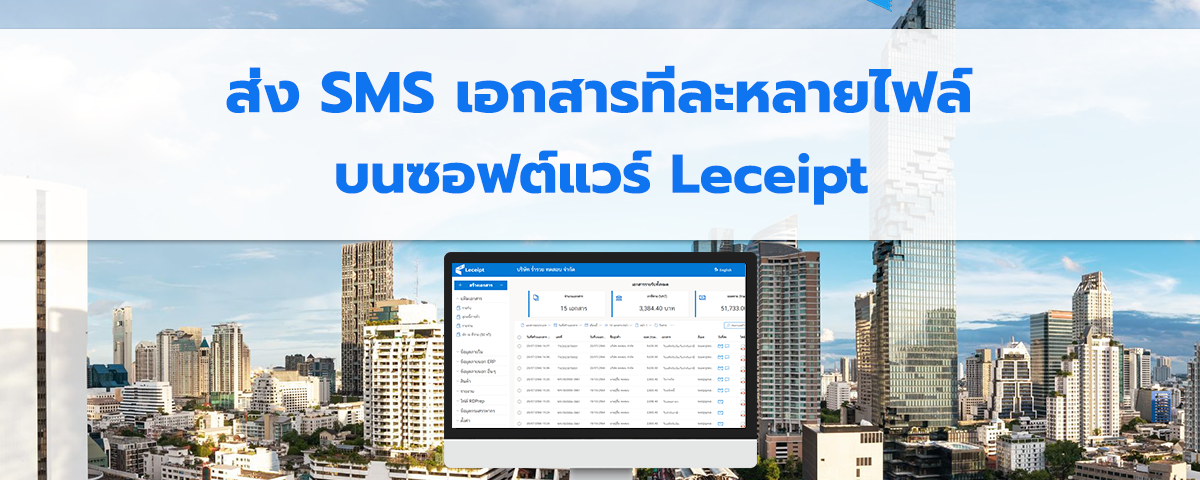
สำหรับท่านที่ต้องการส่งเอกสาร e-Tax Invoice & e-Receipt โดย SMS ทีละหลายไฟล์ ผ่านซอฟต์แวร์ Leceipt มีขั้นตอนดังต่อไปนี้
1.หลังจากเข้าไปที่หน้าหลักของซอฟต์แวร์ Leceipt
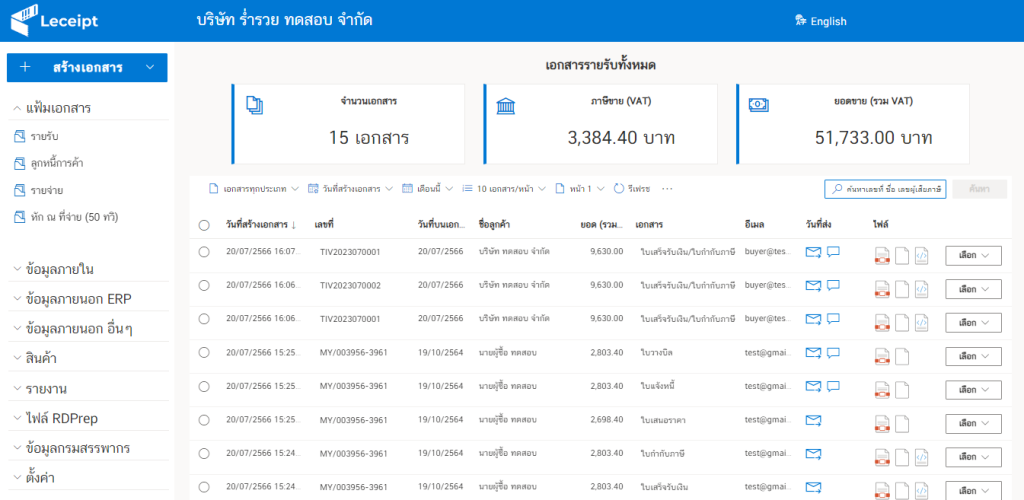
2.แล้วเลือกเอกสารที่ต้องการส่ง SMS หรือหากต้องการเลือกเอกสารทั้งหมด (ของแต่ละหน้า) ก็คลิกที่ปุ่มวงกลมที่หน้าวันที่สร้างเอกสารแล้วคลิกเลือก
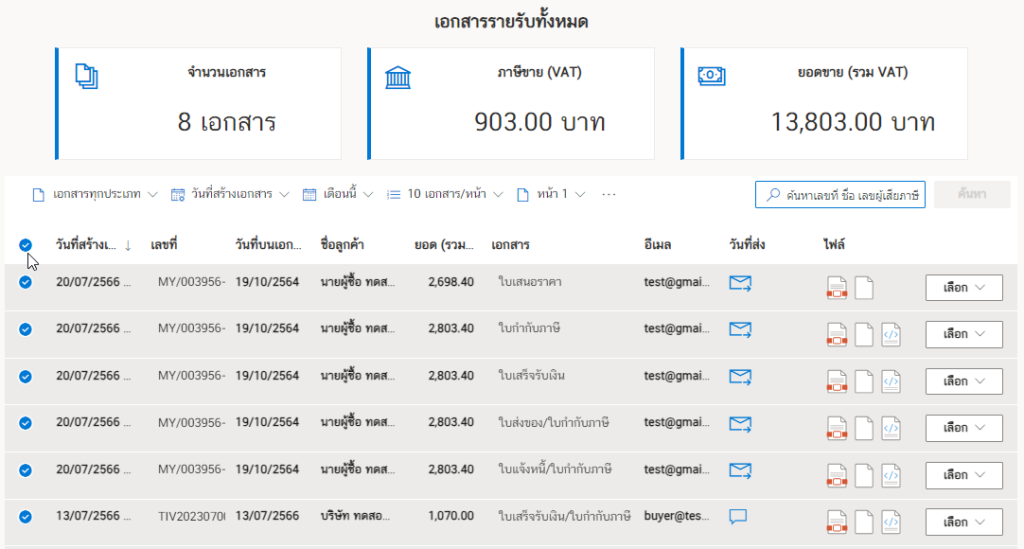
3.จากนั้นให้คลิก “…” แล้วคลิกที่ “ส่ง SMS”
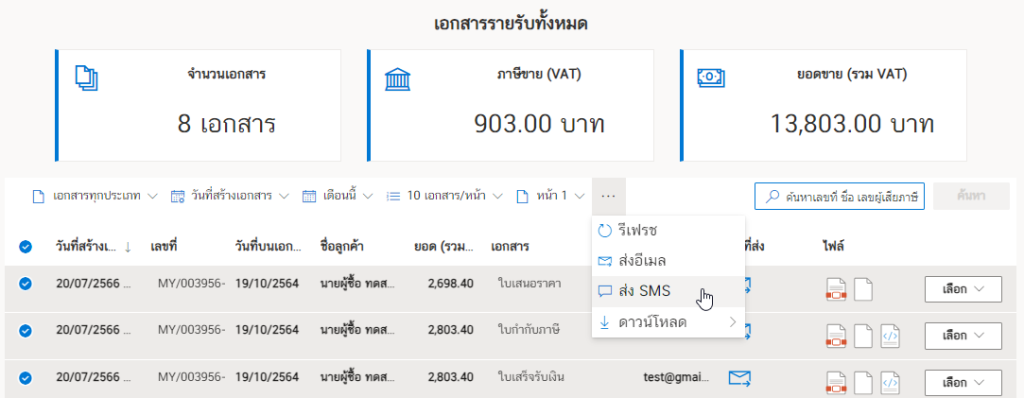
4.จากนั้นจะขึ้นเป็นข้อความดังรูปให้คลิกที่ปุ่ม “ยืนยัน”
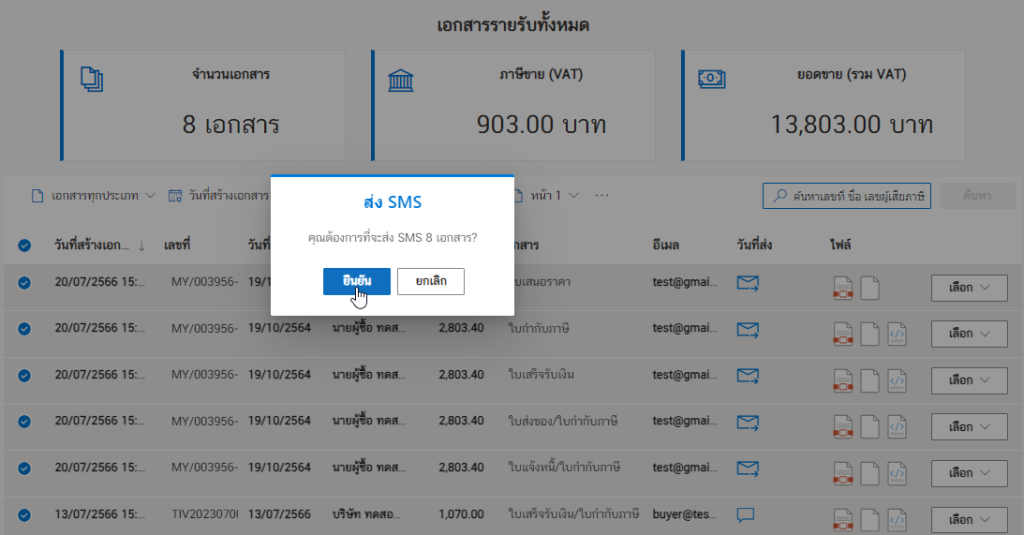
5. จะพบว่าเอกสารมีสถานะการส่ง
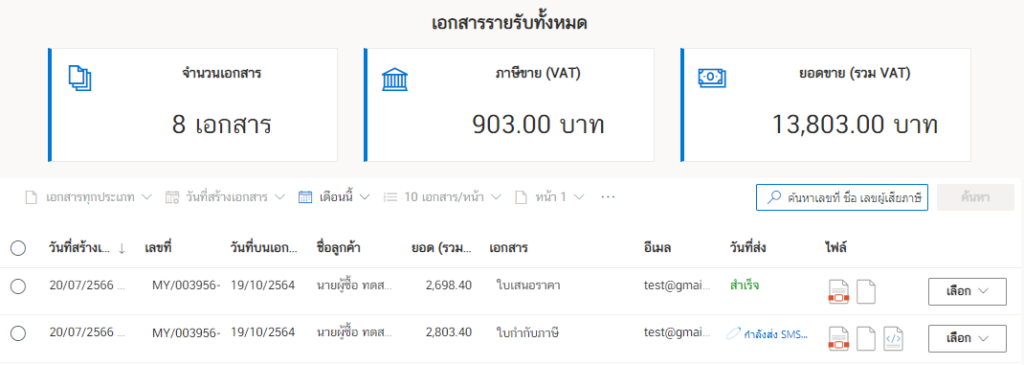
6.เมื่อเอกสารมีการส่งสำเร็จเรียบร้อยแล้วจะขึ้นเป็นข้อความสีเขียวในแต่ละเอกสารว่า “สำเร็จ”
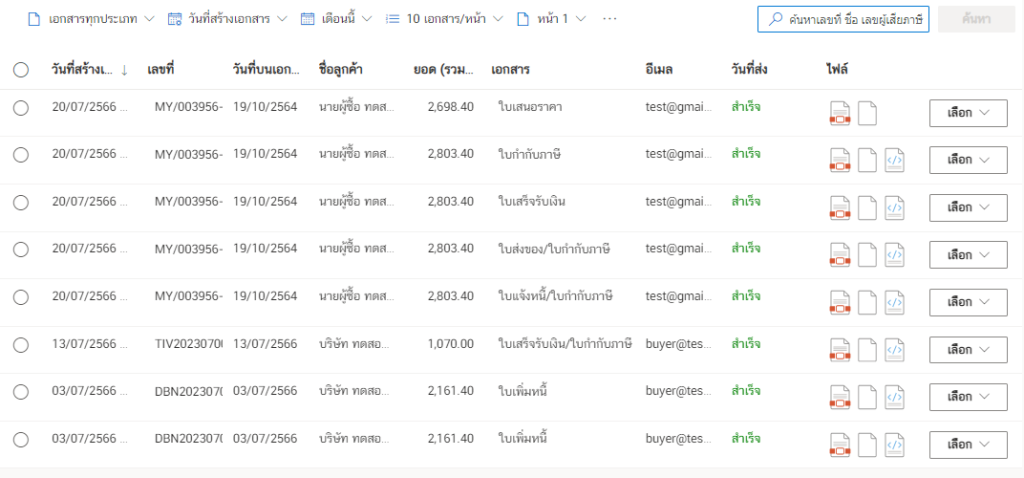
7. ผู้รับ SMS ก็จะได้ประมาณดังรูป
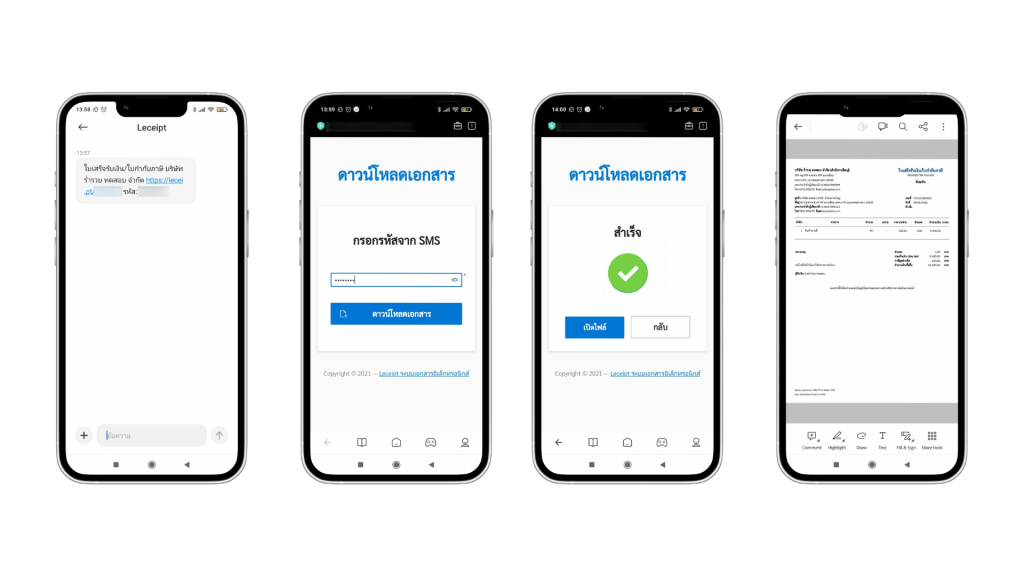
ผู้เขียน ศุภลักษณ์ สิงห์จารย์
วันที่ 28 กรกฎาคม พ.ศ. 2566





